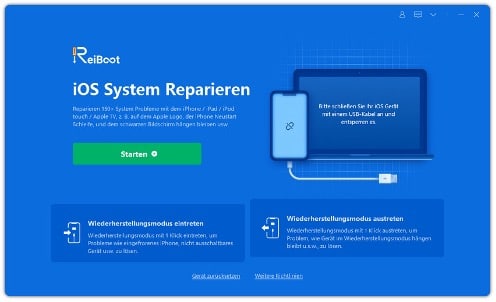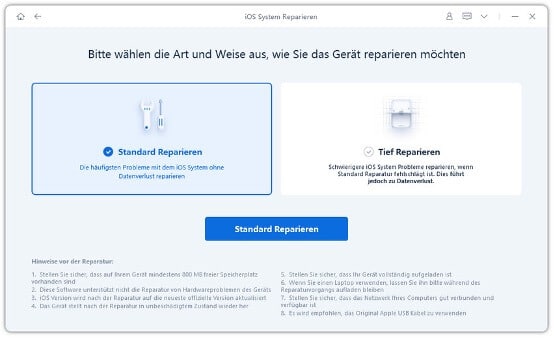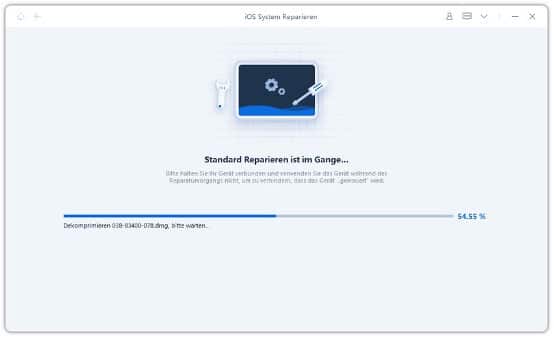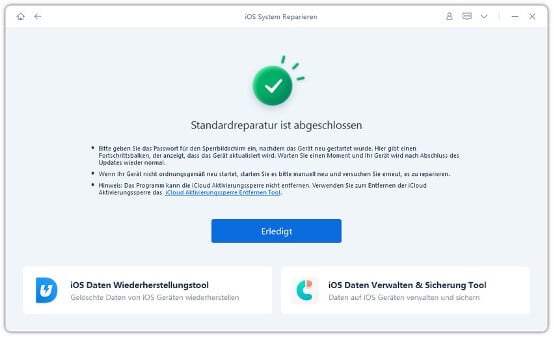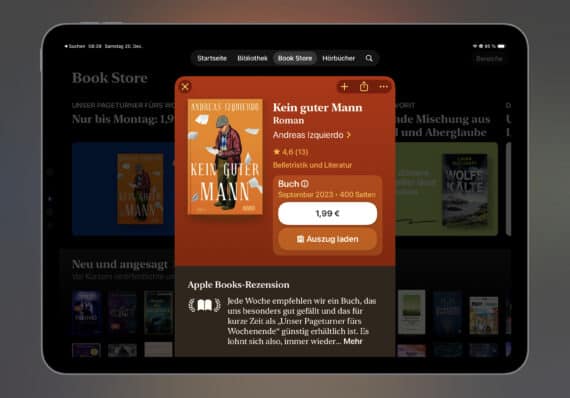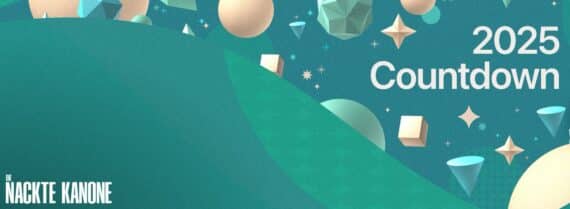Wenn das iPhone eingeschaltet wird, dann ist kurz das Apple-Logo zu sehen und danach erscheint der Homescreen. Nun kann es aber sein, dass es nicht dazu kommt, sondern das Gerät beim Apple-Logo hängen bleibt. Im ersten Moment ein Schock, allerdings gibt es sehr zuverlässige Lösungen dafür. Ein Fakt für viele Lösungsmöglichkeiten ist aber: Bleibt das iPhone beim Apple-Logo hängen und lässt sich der Bildschirm nicht mehr ausschalten, dann muss man das Apple-Smartphone in den Wiederherstellungsmodus versetzen. Durch ihn ist eine Reparatur möglich, allerdings sollte man sich nicht blind darauf stürzen. Manche Methoden sorgen nämlich für einen Datenverlust, eine Ausnahme stellt zum Beispiel die Software ReiBoot von Tenorshare dar.. Die beliebtesten Lösungsmöglichkeiten werden weiter unten im Detail vorgestellt.
Warum bleibt das iPhone beim Apple-Logo hängen?
Dafür kann es ganz unterschiedliche Gründe geben. Möglich ist beispielsweise, dass die verwendete iOS-Betaversion abgelaufen ist. Denkbar ist aber auch, dass sich bei der Aktualisierung auf eine neue iOS-Version ein Fehler eingeschlichen hat. Bei Apple kommt es zwar eher selten vor, ausgeschlossen ist es aber trotzdem nicht. Ein weiterer Grund kann sein, dass man sein iPhone mit einem Jailbreak versehen hat und es damit zu Problemen gekommen ist. Diesem Thema sollte man sich übrigens so oder so nur dann widmen, wenn man sich genauestens eingelesen hat und man weiß, was ein Jailbreak für Auswirkungen hat. Diese sind nämlich keineswegs nur positiv, sondern können das iPhone zur Gänze unbrauchbar machen. Zu guter Letzt stehen noch ein voller Speicher und Probleme mit der Hardware im Raum. Der zweite Fall wäre besonders ärgerlich, da man selbst nichts machen kann und ein Reparaturshop beauftragt werden muss.
Lösung 1: Tenorshare ReiBoot – ohne Datenverlust
1) Im ersten Schritt wird die offizielle Webseite von ReiBoot aufgerufen und die Software heruntergeladen und gestartet.
2) Nun heißt es auf „Standard Reparieren“ zu klicken.
3) Jetzt muss das Firmware-Pack online heruntergeladen werden, man kann es optional aber auch manuell einfügen.
4) Mit einem Tipp auf „Jetzt reparieren“ geht es mit dem Reparaturvorgang des iPhones auf schon los.
5) Sobald die Standardreparatur zu 100 Prozent abgeschlossen ist, ist das iPhone auch schon erfolgreich wiederhergestellt. Der Vorgang ist nicht nur kinderleicht, sondern man behält auch gleichzeitig all seine Daten.
Als Ergänzung sind hier auch noch mal die Merkmale von ReiBoot:
– ReiBoot arbeitet bei der Behebung von iOS-Systemproblemen ohne Datenverlust. Das macht es am Ende nicht nur einfacher, sondern spart auch Zeit.
– ReiBoot ist mit über 150 iOS-Problemen vertraut.
– ReiBoot kann neben dem iPhone auch ein iPad, einen iPod touch und einen Apple TV reparieren.
– ReiBoot versetzt das iPhone mit nur einem Mausklick kostenlos in den Wiederherstellungsmodus.
Lösung 2: Einen Neustart erzwingen
Manchmal kann es hilfreich sein, wenn das iPhone einfach mal neu gestartet wird. In diesem Fall ist jedoch nicht der „normale“ Neustart gemeint, sondern man muss diesen im wahrsten Sinne des Wortes erzwingen. Je nach iPhone-Modell ist die Ausführung ein wenig anders, bei einem iPhone 13 zum Beispiel muss kurz die Lauter-Taste, kurz die Leiser-Taste und zum Schluss länger auf die Seiten-Taste gedrückt werden (bis das Apple-Logo zu sehen ist). Im besten Fall funktioniert es danach wieder.
Lösung 3: Das iPhone mit iTunes verbinden – mit Datenverlust
Um ein iPhone wiederherzustellen, reicht im Prinzip iTunes aus. Man setzt das Apple-Smartphone in den Wiederherstellungsmodus und stellt es wieder her. Der Clou ist allerdings, dass bei dieser Methode die Daten verloren gehen. Bei ReiBoot passiert das nicht.
Das iPhone in einen Apple Store einsenden
Sollte gar nichts mehr funktionieren, dann kommt man wohl nicht um die Einsendung des iPhones in einen Apple Store herum. Das wäre die aufwendigste Methode, da man mehrere Tage oder Wochen auf das iPhone verzichten müsste.
Fazit
Wenn das iPhone beim Apple-Logo hängen bleibt, dann sollte es zunächst mit einem Neustart versucht werden. Hilft dieser nicht, dann ist der Griff zur ReiBoot-Software die beste Entscheidung, da die Reparatur ohne Datenverlust erfolgt. Man hat also binnen kürzester Zeit wieder ein voll funktionstüchtiges iPhone mit all seinen Daten drauf.